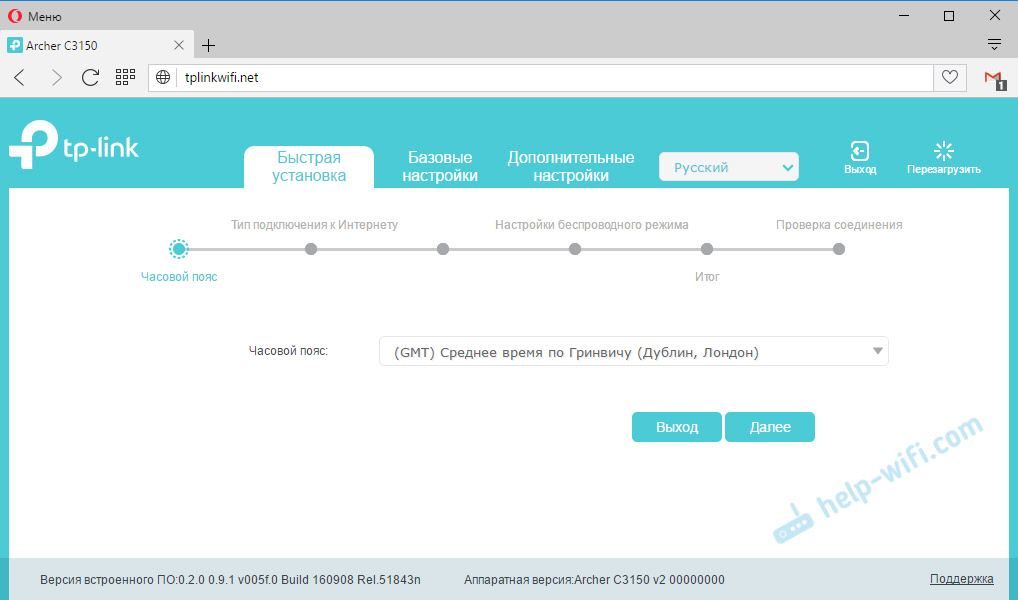TP-LINK Archer C6 AC1200 — Включить TxBF и MU-MIMO
TP-LINK Archer C6 AC1200 — Включить TxBF и MU-MIMO
Хотите узнать, как включить функцию MU-MIMO на TP-LINK ARCHER C6 AC1200? В этом учебнике мы собираемся включить функцию многопользовательской MIMO на беспроводном маршрутизаторе AC1200.
• TP-LINK ARCHER C6 AC1200 — Version 2.0
Функция TxBF позволяет беспроводному маршрутизатору концентрировать радиочастоту в направлении конкретного клиента.
MU-MIMO является функцией, которая позволяет нескольким беспроводным устройствам одновременно получать несколько потоков данных.
Список оборудования:
В следующем разделе представлен список оборудования, используемого для создания этого учебника.
Каждую часть оборудования, перечисленных выше, можно найти на веб-сайте Amazon.
TPLINK — Похожий учебник:
На этой странице мы предлагаем быстрый доступ к списку учебников, связанных с TP-LINK.
Archer C6 AC1200 — Включить TxBF и MU-MIMO
Откройте браузер и введите IP-адрес беспроводного маршрутизатора.
В нашем примере в браузер был введен следующий URL::
• http://192.168.0.1
Веб-интерфейс AC1200 должен быть представлен.
На экране входа введите пароль управления.

Доступ к расширенной вкладке в верхней части экрана.

Получите доступ к меню WIRELESS и выберите опцию MU-MIMO.
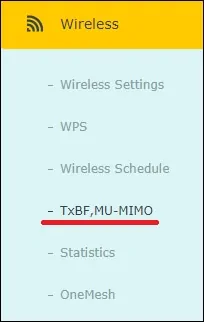
Включите опцию TxBF MU-MIMO и нажмите на кнопку «Сохранить».

Убедитесь, что ваше клиентское устройство поддерживает беспроводной стандарт 802.11ac.
Поздравляем, вы включили функцию MU-MIMO на маршрутизаторе AC1200.
VirtualCoin CISSP, PMP, CCNP, MCSE, LPIC22020-11-13T14:06:16-03:00
Related Posts
Page load link
Ok
TP Link Archer C6 AC1200 имеет возможность использовать технологию MU-MIMO (многопользовательский, множественный вход, множественный выход), которая позволяет роутеру одновременно транслировать сигнал нескольким пользователям. Ниже приведены шаги, чтобы включить эту функцию на роутере:
- Войдите в настройки роутера, введя пароль управления на экране входа.
- Далее, получите доступ к расширенной вкладке в верхней части экрана.
- Выберите опцию WIRELESS в меню и выберите опцию MU-MIMO.
- Включите опцию TxBF MU-MIMO и сохраните настройки.
- Что такое MIMO и MU-MIMO
- Как активировать TP Link
- Полезные советы
- Выводы
Что такое MIMO и MU-MIMO
MIMO (множественный вход, множественный выход) — это технология, позволяющая передавать несколько сигналов одновременно через различные каналы для увеличения пропускной способности и улучшения стабильности соединения.
MU-MIMO (многопользовательский, множественный вход, множественный выход) — это технология, позволяющая одновременно передавать сигналы нескольким пользователям.
Как активировать TP Link
Шаги для настройки роутера TP-Link:
- Подключитесь к роутеру по Wi-Fi или LAN-кабелю.
- Введите в адресной строке браузера 192.168.0.1.
- Имя пользователя — admin, пароль — admin.
- Выберите вкладку «Сеть«.
- Выберите тип подключения «PPPoE».
- Введите свой логин и пароль и нажмите кнопку «Сохранить».
Полезные советы
- Если у вас есть роутер, поддерживающий MU-MIMO, убедитесь, что все устройства в вашей сети также поддерживают эту технологию.
- Выбирайте роутер с поддержкой MU-MIMO только если у вас есть несколько устройств, которые будут подключены к интернету одновременно.
- Периодически проверяйте настройки роутера и обновляйте его прошивку.
Выводы
Технология MU-MIMO — это отличное решение для пользователей, которые хотят обеспечить стабильное соединение для нескольких устройств, работающих одновременно в сети. TP Link Archer C6 AC1200 — роутер, который поддерживает эту технологию и может быть настроен одним из описанных выше способов. Тщательно следуйте инструкциям и настроите роутер так, чтобы получить максимальную производительность и стабильность соединения для всех устройств в вашей сети.
Почему интернет есть но он не работает
Для этого вам необходимо войти в настройки роутера через браузер и проверить, правильно ли указаны все необходимые параметры, такие как имя сети (SSID), пароль, тип шифрования и другие. Если все настройки верны, попробуйте перезагрузить роутер и устройства, подключенные к нему.
Если это не помогло, возможно, проблема кроется в самом роутере. Попробуйте обновить прошивку роутера или связаться с технической поддержкой производителя для получения помощи.
Если у вас есть доступ к интернету через кабель, но не через Wi-Fi, возможно, проблема связана с вашим устройством. Попробуйте перезагрузить устройство, заблокировать и разблокировать его сетевой адаптер или обновить драйверы Wi-Fi.
Также стоит проверить, не блокируется ли доступ к интернету каким-либо антивирусным программным обеспечением или фаерволом.
Как подключить доступ к сети
Для того чтобы подключиться к сети Wi-Fi на вашем устройстве, необходимо выполнить несколько простых действий. Во-первых, откройте настройки вашего устройства. Для этого обычно на домашнем экране находится значок «Настройки», на который нужно нажать. Затем выберите раздел «Сеть и интернет» или просто «Интернет». В этом разделе вы найдете список доступных сетей. Если сеть требует ввода пароля для подключения, значок замка будет отображаться рядом с ее названием. Выберите нужную сеть из списка и введите пароль, если это требуется. После этого устройство подключится к выбранной сети Wi-Fi и вы сможете пользоваться интернетом.
Как улучшить работу интернета на ПК
Для того чтобы улучшить работу интернета на ПК, можно использовать несколько простых методов. Во-первых, стоит обратить внимание на тарифный план и, при необходимости, сменить его на более высокоскоростной. Также рекомендуется периодически обновлять операционную систему, драйверы устройств и приложения, так как новые версии часто содержат исправления и оптимизации, способствующие улучшению скорости соединения. Не стоит забывать и о безопасности — установка антивируса и блокировщика рекламы поможет избежать загрузки ненужных данных и защитит от вредоносных программ. Также полезно удалить ненужные программы и расширения браузера, которые только замедляют работу интернета. Закрытие лишних вкладок и уменьшение разрешения видео тоже может повлиять на скорость интернета. Следуя этим советам, можно значительно улучшить работу интернета на ПК.
Как подключить Интернет к компьютеру вручную
Появится окно «Мастер создания подключения или сети». В нем выберите пункт «Создание подключения к интернету». Далее следуйте инструкциям мастера: выберите тип подключения (обычно это проводное подключение), введите имя подключения (можно оставить по умолчанию), выберите, хотите ли вы создать ярлык на рабочем столе и завершите настройку.
После завершения настройки вам нужно будет ввести логин и пароль от вашего провайдера интернета. Введите их и нажмите кнопку «Готово».
Теперь, чтобы подключиться к интернету, кликните на иконку сети в правом нижнем углу экрана. В открывшейся панели выберите созданное вами подключение и нажмите кнопку «Подключить». Если данные были введены правильно, то компьютер успешно подключится к интернету.
В случае возникновения проблем с подключением, проверьте правильность введенных данных или обратитесь в службу поддержки провайдера.
Specifications:2412/2412058-mumimo.pdf file (05 Aug 2023) |
Accompanying Data:
TP-Link MU-MIMO Wireless Router PDF Quick Installation Manual (Updated: Saturday 5th of August 2023 11:24:03 AM)
Rating: 4.3 (rated by 16 users)
Compatible devices: Nano, TL-WA7210N, WR810N, TL-WA730RE, Deco X20, Archer AX53, Archer A8, ARCHER C1200.
Recommended Documentation:
Quick Installation Manual (Text Version):
(Ocr-Read Summary of Contents of some pages of the TP-Link MU-MIMO Document (Main Content), UPD: 05 August 2023)
-
1, Quick Installation Guide MU-MIMO Wi-Fi Router * Images may dier from actual products. Set up with videos: Scan the QR code or visit https://www.tp-link.com/support/setup-video/#wi--routers to search for the setup video of your product. If your internet comes from an Ethernet outlet, connect the router’s WAN port to it, then follow Step 4 and Step 5. If you want to configu…
-
2, ©2022 TP-Link 7106509611 REV4.0.0 Method 1: Via TP-Link Tether App 1. Download the Tether app. 2. Open the Tether app and log in with your TP-Link ID. Note: If you don’t have an account, create one first. Scan for Tether Tether or Launch a web browser, and enter http://tplinkwifi.net or http://192.168.0.1 in the address bar. Create a password to log in. Follow the step-by-step inst…
-
TP-Link MU-MIMO User Manual
-
TP-Link MU-MIMO User Guide
-
TP-Link MU-MIMO PDF Manual
-
TP-Link MU-MIMO Owner’s Manuals
Recommended:
Ceiling Subwoofer CSUB, Matrix 5×5 Blinder, IFA-80 BF, OPT-91UL
-
BRIEF INTRODUCTION Up to 300Mbps Uploading and Downloading Speed Integrates AP, Wireless Router, Switch and Firewall Bandwidth Control (QoS) over Specific Computer’s Downloading Speed Easy Setup with Tenda Setup wizard or Simple Web configurationPRODUCT FEATURESWirelessNW307R Wireless Broadband Router, based on MIMO technology while backwar …
W307R 2
-
RT-N16 Multi-functional Gigabit Wireless N RouterThe elegant white and grey 2.4GHz RT-N16 features powerful CPU, providing a high-performance throughput; supports up to 3000,000 sessions for extensive P2P clients; most widespread application with USB 2.0 port — All-in-1 printer server and FTP files sharing; ultra-fast and convenient downloads with the Revolutionary Download Mas …
RT-N16 69
-
NOTICENote that when converting this document from its original format to a .pdf file, some minor font and format changes may occur causing slight variations. When viewing and printing this document, we cannot guarantee that your specific PC or printer will support all of the fonts or graphics. Therefore, when you view the document fonts may be substituted and your individua …
ElectraElite IPK 58
-
Quick Start Guide3Com® WLAN Managed AP31503CRWX315075A / Model AP3150The 3Com® AP3150 Managed Access Point provides dual-radio IEEE 802.11a and 802.11b/g wireless access to the network. The access point is designed for use with a 3Com Wireless LAN Switch, and requires hardware installation only. All configuration for the access point takes place on the 3Com Wireless LAN Swi …
3CRWX315075A — Wireless LAN Managed Access Point 3150 16
-
UMTS WLAN Router N150Version 04/10Best.-Nr. 97 36 93 °Bestimmungsgemäße VerwendungDer Router dient dazu, mehreren Computern gleichzeitig einen Internetzugang über eine einzigeDSL- bzw. UMTS-Verbindung zu ermöglichen. Die Computer können über Netzwerkkabel oderüber WLAN mit dem Router verbunden werden.Dieses Produkt erfüllt die gesetzlichen, nationalen und europäischen An …
N150 8
-
Getting startedComponentsPairing the headsetPair and connect the headset with yourBlackBerry deviceBefore you can use your headset, you need to pairit with your BlackBerry® device. When you turn onthe headset for the first time, it’s already in pairingmode.1. Slide the power switch on yourheadset to the On position.2. On the Home screen of yourBlackBerry …
HS-300 4
Operating Impressions, Questions and Answers:
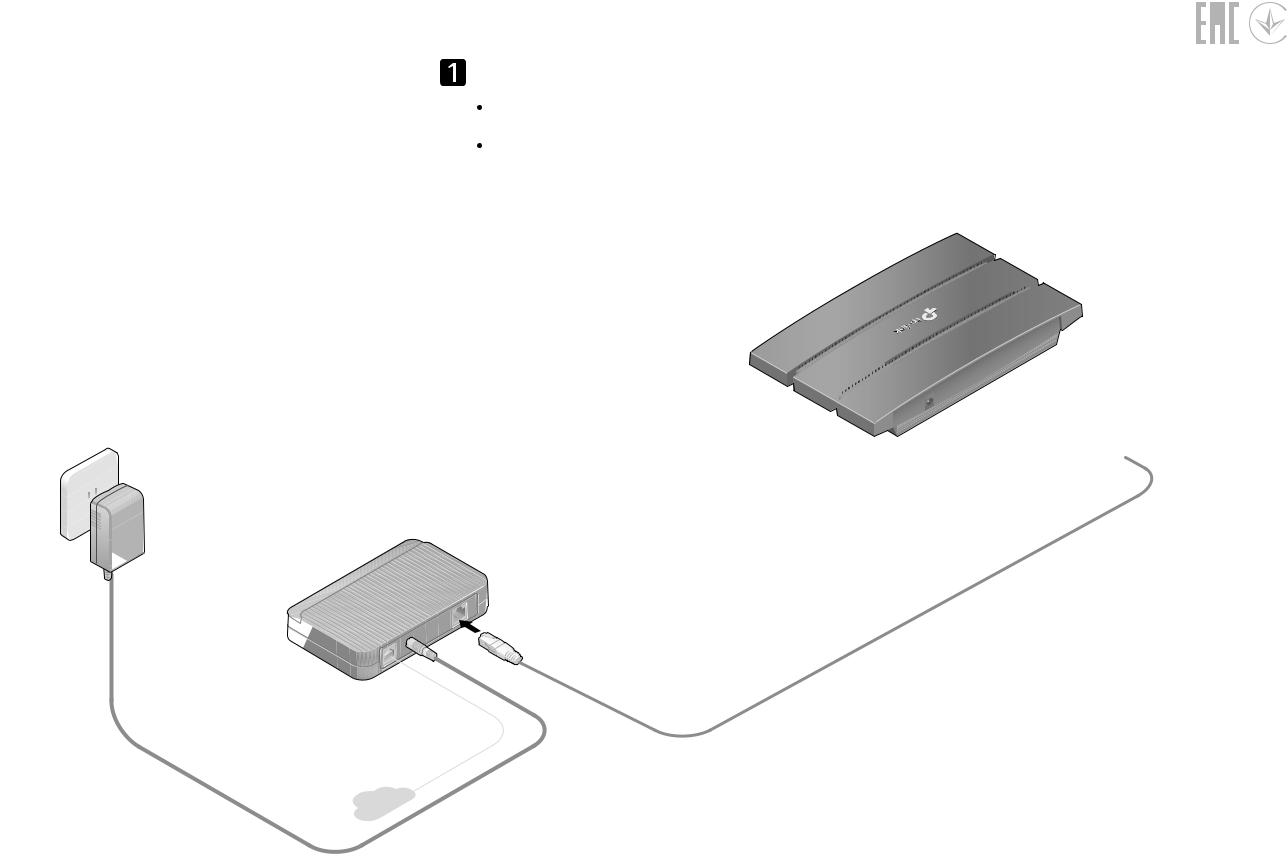
|
Руководство по |
Если интернет-подключение идёт через разъём Ethernet, подключите его к порту Internet роутера (шаг 2Б), |
|
быстрой настройке |
Подключение устройства |
|
после чего перейдите к шагам 4 и 5. |
|
|
MU-MIMO Wi-Fi роутер |
Если вы хотите настроить данный роутер в качестве точки доступа для расширения сети, перейдите в раздел |
|
Режим точки доступа на обороте. |
|
ВАЖНО |
Отсоедините модем и извлеките |
|
резервный аккумулятор, если он |
|
|
есть. |
2А Подсоедините выключенный модем к порту Internet роутера с помощью кабеля Ethernet.
Блок
Включите модем и подождите 2 минуты, пока он загрузится.
Блок питания
Интернет
2Б Для доступа по FTTB Ethernet-кабелю. Если вы используете подключение напрямую через кабель Ethernet, то подключите его непосредственно в порт Internet роутера.
Роутер
Подключите блок питания к роутеру и включите роутер.
On /
Проверьте, горят ли нижеуказанные индикаторы, чтобы убедиться в физическом подключении, после чего переходите к следующему разделу для настройки интернет-подключения.
Интернет
* Реальные продукты могут отличаться от изображённых.
|
Питание |
2,4 ГГц |
5 ГГц |
Интернет |
|
Горит |
Горит |
Горит |
Горит |
Примечание: если индикаторы 2,4 ГГц и 5 ГГц не горят, нажмите и удерживайте кнопку WPS/Wi-Fi на задней панели не менее 5 секунд. Оба индикатора должны загореться.


You can only view or download manuals with
Sign Up and get 5 for free
Upload your files to the site. You get 1 for each file you add
Get 1 for every time someone downloads your manual
Buy as many as you need
TP-Link Archer C3150 – один из самых мощных и современных маршрутизаторов, которые есть на рынке в момент написания этой статьи. Это не просто роутер, это настоящий монстр, в котором собраны все самые новые технологии и разработки в области беспроводных сетей и сетевого оборудования. Все это упаковано в красивый и стильный корпус, и работает на базе нового, современного и функционального веб-интерфейса.
Когда только достаешь TP-Link Archer C3150 (АС3150) из коробки, сразу понимаешь, что это что-то нереально мощное, функциональное и дорогое. Достаточно только посмотреть на большой адаптер питания, который выдает мощность в 5 ампер (при 1.5А в обычных маршрутизаторах). Все конечно же на высоте, как и должно быть, ведь маршрутизатор не из дешевых. Это топовая модель.
Красивый корпус, впечатляющий блок питания, это конечно же хорошо. Но мы покупаем роутер для того, чтобы организовать в своем доме, квартире, или офисе стабильную Wi-Fi сеть. И поверьте, Archer C3150 это умеет. Он создан специально для больших нагрузок. Вы можете подключить к нему большое количество устройств, и без проблем нагружать сеть одновременным просмотром 4k видео, онлайн играми, торрентами. При этом соединение будет работать без задержки, падения скорости, зависания и перезагрузок. А скорость будет стабильной, и благодаря технологии MU-MIMO в 4 раза выше на всех устройствах.
Основные характеристики:
- В сердце TP-Link Archer C3150 находится двухъядерный процессор, который работает на тактовой частоте 1.4 ГГц. Благодаря ему, роутер выдерживает большие нагрузки и работает стабильно. В паре с главным процессором трудятся отдельные сопроцессоры, которые отвечают за работу сети на каждой частоте (2.4GHz, и 5GHz).
- Скорость Wi-Fi сети до 3150 Мбит/с. Это в двух диапазонах 2,4 ГГц и 5 ГГц одновременно.
- Благодаря технологии MU-MIMO, Archer C3150 может одновременно передавать данные на несколько устройств. Соответственно, скорость будет выше при подключении большого количества клиентов.
- Два USB-порта. Один из них USB 3.0.
- Конечно же гигабитный WAN и LAN порты.
- 4 съемных антенны с высоким коэффициентом усиления. А технология Beamforming направляет сигнал Wi-Fi в сторону подключенного устройства.
Обзор TP-Link Archer C3150
Сам маршрутизатор большой и относительно тяжелый. Поставляется вот в такой коробке:
Комплектация стандартная. Роутер, адаптер питания, сетевой кабель, антенны, инструкции.
Блок питания заслуживает отдельного внимания 🙂
Сам роутер выполнен из черного матового и глянцевого пластика. С логотипом компании TP-Link, индикаторами и кнопкой для отключения индикаторов на передней панели.
Индикаторы здесь выполнены очень классно. Мало того, что есть отдельная кнопка для их отключения, так они совсем не яркие. Это просто иконки, которые появляются на черном пластике.
Часть разъемов и кнопок расположены с правой стороны. Там 2 USB, кнопка Wi-Fi On/Off, кнопка WPS и отдельная кнопка Reset.
На задней панели крепятся антенны, находится кнопка для включения и отключения питания, разъем для подключения блока питания, 1 WAN-порт, и 4 LAN.
Снизу есть резиновые ножки, и отверстия для крепления TP-Link Archer C3150 на стену. Сверху и снизу есть много отверстий для охлаждения.
Настройка маршрутизатора
Настроить TP-Link Archer C3150 можно через веб-интерфейс, или с помощью приложения Tether с мобильного устройства.
Чтобы зайти в настройки с компьютера, достаточно подключится к маршрутизатору по кабелю, или по Wi-Fi, и в браузере перейти по адресу tplinkwifi.net. На странице авторизации нужно указать логин и пароль. Заводские как обычно: admin/admin.
Можно настроить роутер через мастер быстрой настройки. Который откроется сразу после входа в настройки.
Там все очень просто и понятно. Если понадобится подробная инструкция, то можете посмотреть на примере настройки TP-Link Archer C3200.
Роутер очень хороший, и главное мощный. Если у вас много устройств, вам нужно организовать Wi-Fi сеть в большом доме, или квартире, и вы все время активно используете подключение на разных устройствах, то TP-Link Archer C3150 это то, что вам нужно.
В комментариях обязательно оставляйте отзывы и свое мнение о данном маршрутизаторе!